PS中图片的分辨率如何修改
今天给大家介绍一下PS中图片的分辨率如何修改的具体操作步骤。
1. 打开电脑上的PS软件,将需要设置的素材照片导入,然后复制图层。
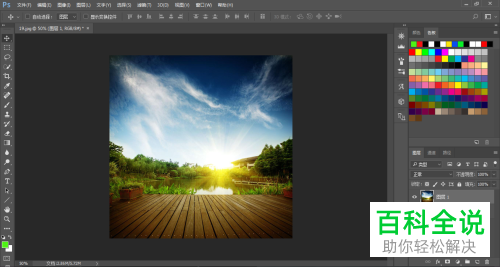
2. 接着选择菜单栏上方的图像菜单。

3. 在下拉菜单中,点击图像大小。
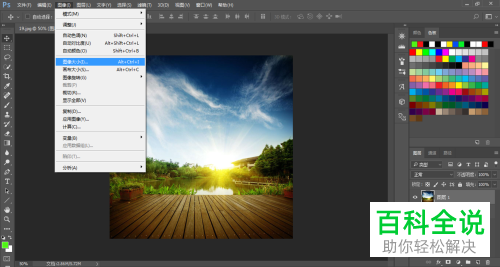
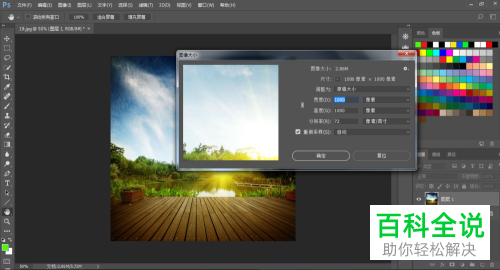
4. 接着在弹出的窗口中,就可以看到分辨率了,将分辨率数值输入,小编输入的是120,最后确定。
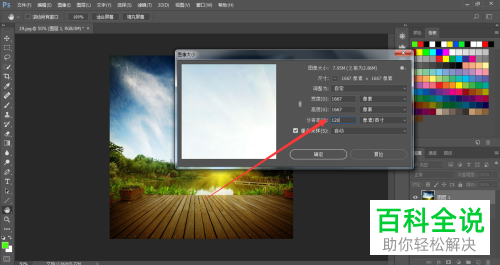
5. 如图,就是修改后的效果。注意,分辨率越大,图片所占的容量越大,根据自己的需要进行设置即可。
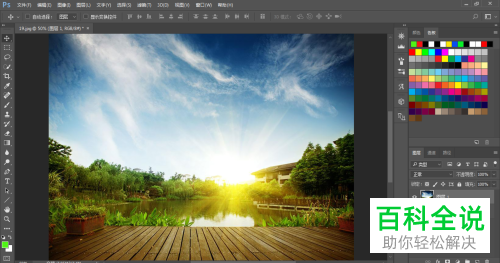
以上就是PS中图片的分辨率如何修改的具体操作步骤。
赞 (0)
今天给大家介绍一下PS中图片的分辨率如何修改的具体操作步骤。
1. 打开电脑上的PS软件,将需要设置的素材照片导入,然后复制图层。
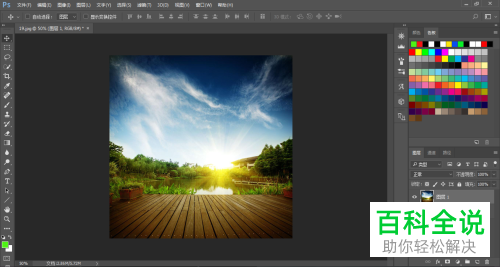
2. 接着选择菜单栏上方的图像菜单。

3. 在下拉菜单中,点击图像大小。
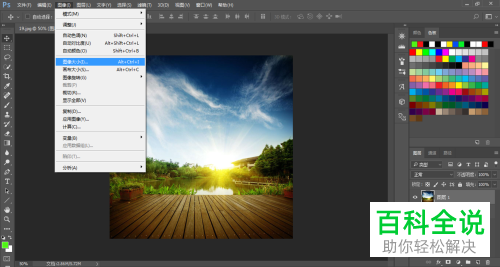
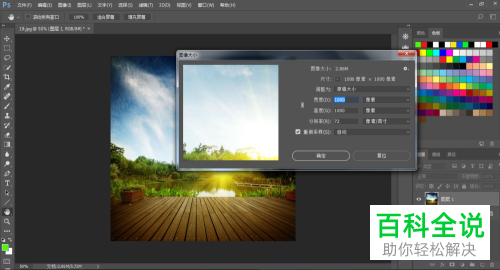
4. 接着在弹出的窗口中,就可以看到分辨率了,将分辨率数值输入,小编输入的是120,最后确定。
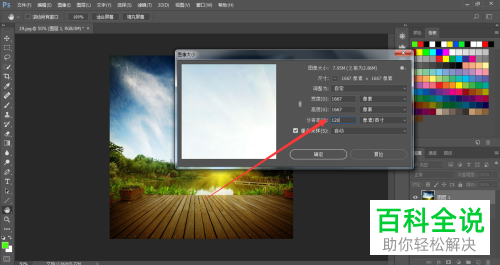
5. 如图,就是修改后的效果。注意,分辨率越大,图片所占的容量越大,根据自己的需要进行设置即可。
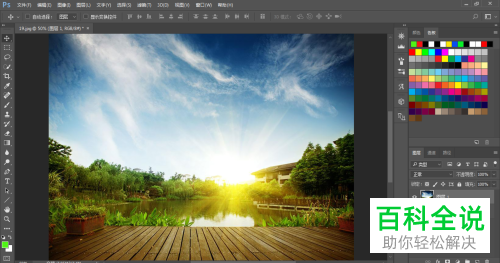
以上就是PS中图片的分辨率如何修改的具体操作步骤。